Excel怎么锁定
解答!Excel怎么锁定
工作中我们会经常用的Excel表格,当我们制作完成一个表格内容时,为了避免别人在用电脑或者表格时对表格内容进行更改,我们可以锁定表格,这样就只有我们自己可以修改表格内容了,今天我们就来说说如何锁定Excel表格。
1.首先,进入表格内容中,点击表格上方工具栏中的【审阅】,工具栏下方就出现了审阅工具对应的功能选项,(如下图红色圈出部分所示)。
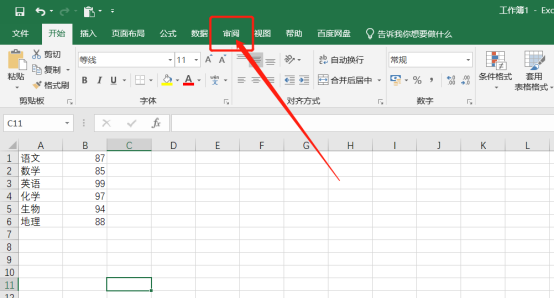
2.接下来,在审阅下方的功能选项中,点击【保护工作表】,页面弹出保护工作表对话框,(如下图红色圈出部分所示)。
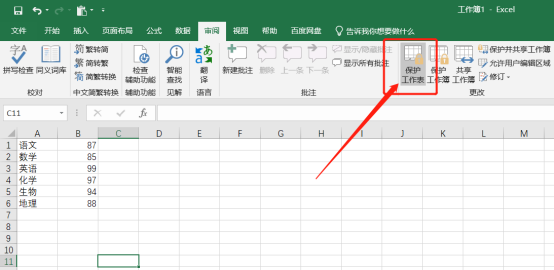
3.然后,锁定工作表需要密码来保护,在保护工作表对话框内输入我们设定的密码,点击下方的【确定】,(如下图红色圈出部分所示)。
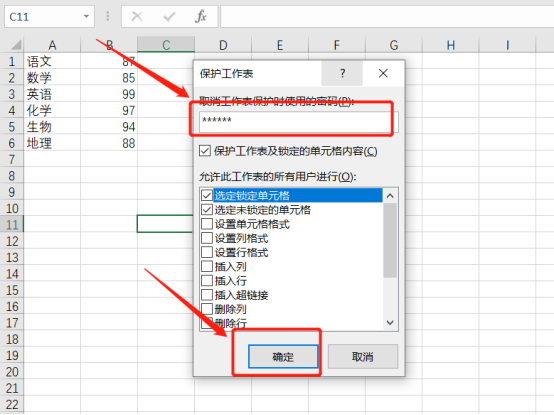
4.最后,点击确定后,页面弹出【确认密码】对话框,这里需要我们再次输入我们设定的密码,要确保两次密码一致,确认无误后,点击【确定】,这样Excel表格的锁定就设置完成了,(如下图红色圈出部分所示)。
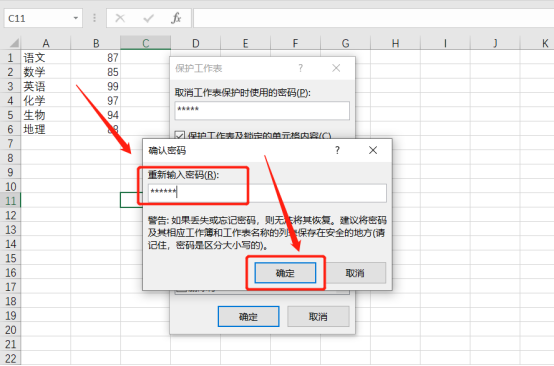
以上的4步操作步骤就是Excel怎么锁定的具体操作步骤,已经详细的给小伙伴们罗列出来了,大家按照以上的操作补助按部就班的进行操作就可以完成了。最后,希望以上的操作步骤对你有所帮助!
本篇文章使用以下硬件型号:联想小新Air15;系统版本:win10;软件版本:Microsoft Excel 2019。



